iPhone xs max怎么隐藏照片?iPhone xs max隐藏照片教程
互联网2022-10-16 15:21
iPhone xs max怎么隐藏照片?这篇文章主要介绍了iPhone xs max隐藏照片教程,需要的朋友可以参考下
iPhone xs max的照片也可以隐藏,很多网友不知道这个小功能,下面小编和大家分享一下我的方法,供大家参考!
iPhone xs max隐藏照片教程
首先在手机主界面点击照片进入,如下图所示
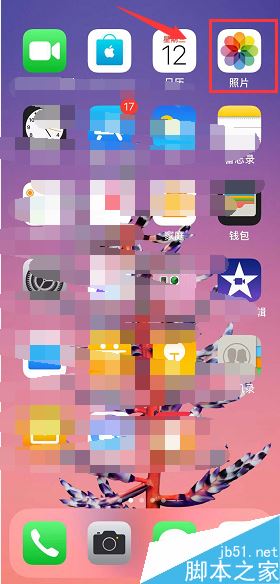
找到你要分享的照片,点击进入如下图所示
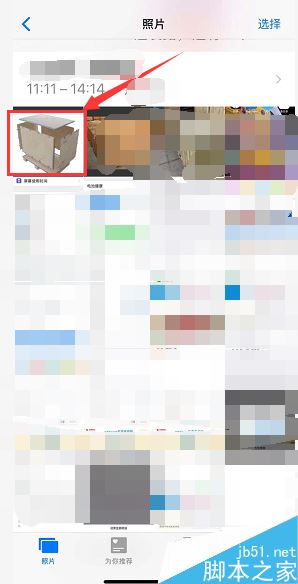
进入照片预览界面,点击分享按钮,如下图所示

进入分享选项,向左滑动项次,如下图所示
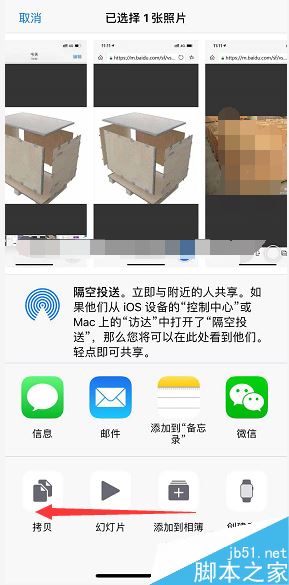
在选择项次中点击隐藏,如下图所示
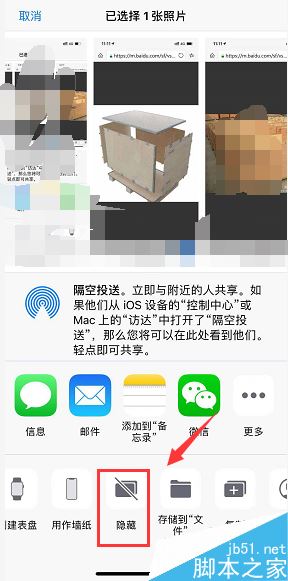
出现系统隐藏提示,点击隐藏照片,如下图所示
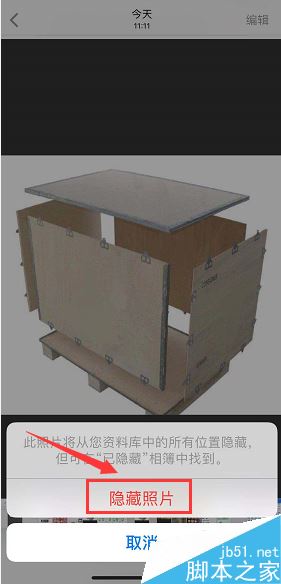
隐藏成功,我们在相薄中的已隐藏中可以看到刚刚隐藏的一张照片呢,如下图所示
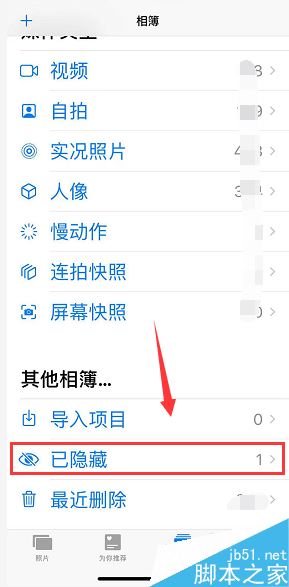
推荐:
iphone xs max怎么连接电脑?苹果iphone xs max连接电脑方法
iphone xs max怎么关闭后台?iphone xs max关闭后台软件方法
iphone Xs如何关闭系统自动更新?iphone Xs系统自动更新关闭方法
以上就是本篇文章的全部内容了,希望对各位有所帮助。如果大家还有其他方面的问题,可以留言交流,请持续关注佳人女性!
推荐阅读
 扫码访问
扫码访问 扫码访问
扫码访问


